Co je Apple ProRAW a jak jej používat na iPhone?
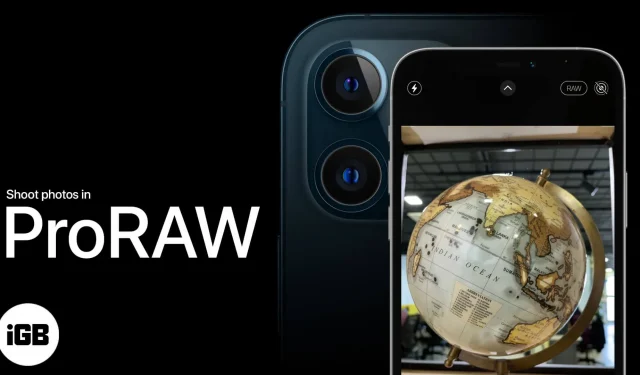
Obrazový formát Apple ProRAW je jedním z charakteristických rysů řady iPhone 12 Pro. Odtud to pokračovalo na iPhone 13 Pro, 13 Pro Max a novém iPhone 14 Pro a 14 Pro Max. Formát obrazu RAW používaný profesionálními DSLR a bezzrcadlovkami je to, co Apple na iPhonu nazývá ProRAW.
Toto je ideální formát fotografování, když chcete provádět pokročilé úpravy a získat ostré detaily v záběru. Proto byste měli jednou zkusit použít ProRAW na vašem iPhone 14 Pro/Pro Max. Fotografování v tomto formátu je velmi snadné. Čím se ale Apple ProRAW liší od běžných souborů HEIC nebo JPEG na iPhonu? Podívejme se na to.
Co je Apple ProRAW?
ProRAW je formát, který vám dává výhodu při úpravách fotografií. Nepřizpůsobuje osvětlení obrazu, takže jej můžete vylepšit v jakémkoli formátu. Laicky řečeno, pokud fotíte snímek v nočním režimu a chcete jej prosvětlit jako denní snímek, měli byste jej fotit v režimu ProRAW.
Možná se divíte, jak je to vůbec možné. Apple ProRAW totiž kombinuje informace o standardním formátu RAW se zpracováním obrazu pro iPhone. Díky tomu si můžete pohrát s expozicí, vyvážením barev a bílé snímku. Tyto obrázky lze upravovat pomocí aplikací třetích stran nebo vestavěné aplikace Fotky. Formátované obrázky budou větší. Mohou tedy rychle vyčerpat vaše úložiště.
Poznámka. ProRAW dokáže pořizovat snímky s funkcemi Smart HDR, Deep Fusion a Night Mode, ale nelze je použít s Live Photos, Portrétním režimem nebo natáčením filmů.
Jaký je rozdíl mezi RAW a ProRAW?
Většina fotografů upřednostňuje fotografování v režimu RAW, protože při fotografování získávají nezpracovaná data. To jim umožňuje pohrát si s kompozicí a popustit uzdu své fantazii. To znamená, že snímky RAW jsou tak ploché, jak byste očekávali, a nemusí vypadat příliš atraktivně. Proto vám dává možnost pracovat na obrázku, jak jen chcete. To je začátek počítačové fotografie.
Režim ProRAW na druhou stranu přidává do formátu RAW nádech Apple. To znamená, že jde o lehce zpracovaný snímek, má tedy lepší formát než snímek RAW. ProRAW za vás pokrývá základy a dává vám stejnou příležitost upravit si obrázek tak, aby vyhovoval vašim potřebám. Program Midas touch to RAW.
Obvykle, když zachytíte jakýkoli obrázek HEIC nebo JPEG do svého iPhone. Technologie Apple Deep Fusion navíc optimalizuje obraz před uložením. Tímto způsobem nepotřebujete další úpravy. ProRAW je kříženec mezi RAW a JPEG/HEIC. Při fotografování v ProRAW získáte 12bitový RAW soubor DNG se 14 zastaveními dynamického rozsahu.
Také soubory ProRAW mají často kolem 25 MB kvůli množství dat, které obsahují, na rozdíl od typické velikosti souboru JPEG 3-5 MB a průměrné velikosti souboru 1-3 MB pro HEIC. Vylepšené možnosti fotoaparátu nyní vylepšují ProRAW poskytováním nejčistších zdrojových dat pro úpravy.
Vylepšený Apple ProRAW v iPhone 14
Jedním z hlavních rysů řady iPhone 14 Pro je vylepšený fotoaparát s velkým 48MP snímačem. Apple navíc do iPhonu přidal novou technologii výpočetní fotografie nazvanou Photonic Engine, která záběry ještě vylepší. Na základě praktických zkušeností budou mít 48megapixelové snímky ProRAW z hlavního fotoaparátu rozlišení 8064 x 6048 a 75 MB, což je 3x větší než dříve.
Nový čtyřpixelový snímač dokáže spojit čtyři pixely do jednoho pro ostřejší, jasnější snímky s menším šumem a nebývalými detaily. Jako takový nyní dokáže pořizovat vysoce detailní fotografie ProRAW a je vybaven „novým modelem strojového učení.“ Hlavní 48megapixelový fotoaparát má sedmiprvkový objektiv se světelností f/1,78, druhou generaci optické stabilizace obrazu se snímačem posun (OIS) a 100% zaostření pixelů.
Jak používat Apple ProRAW na iPhone
Zatímco internet šílí z formátu a toho, jak z něj vytěžit maximum, toto je velmi jednoduchý formát pro pořizování snímků. Doufám, že máte pohodlná zařízení, protože vás provedu kroky k používání Apple ProRAW. na iPhone v reálném čase. Nemůžu se dočkat, až ukážu nekonečné možnosti tohoto formátu a ukážu ve vás skrytého fotografa.
Chcete-li povolit ProRAW, musíte zkontrolovat, zda je vaše zařízení s touto funkcí kompatibilní či nikoli. Váš iPhone musí být aktualizován na iOS 14.3 nebo novější; pokud ne, aktualizujte nejprve své zařízení a poté postupujte podle níže uvedených kroků.
Zapněte režim ProRAW.
- Jdi do nastavení.
- Přejděte dolů na Fotoaparát.
- Klepněte na Formáty.
- Zapněte Apple ProRAW. Najdete jej v nabídce PHOTO CAPTURE.
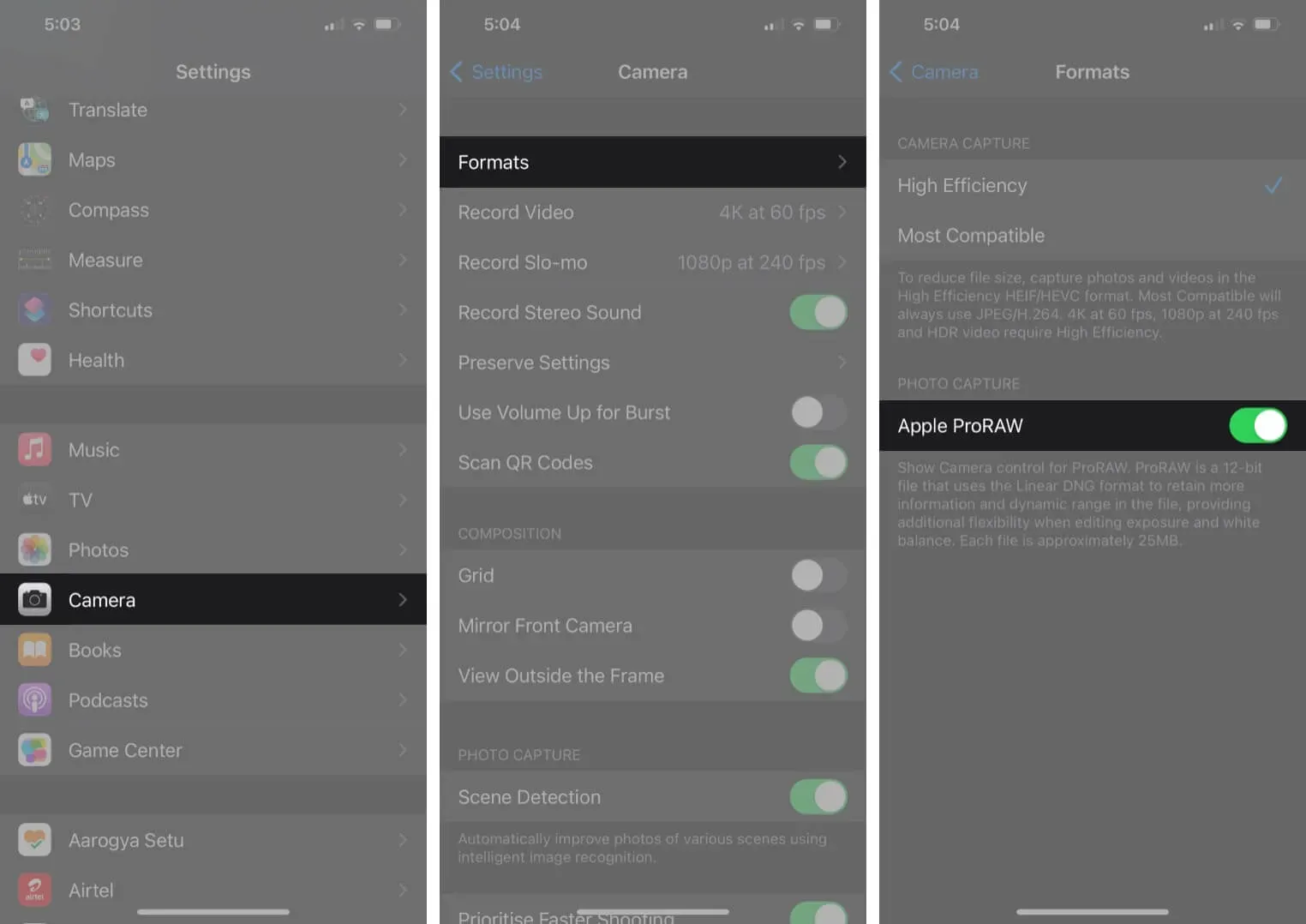
Jakmile to uděláte, můžete se rozhodnout zachytit snímek RAW ze samotného fotoaparátu. Stále jej musíte zapnout při fotografování pomocí vestavěné aplikace Fotoaparát, i když je nainstalována. To souvisí s velikostí souborů ProRAW; jejich použití pro každý snímek, který pořídíte, rychle vyčerpá úložnou kapacitu vašeho zařízení.
Pořizujte fotografie ProRAW pomocí fotoaparátu iPhone
- Otevřete fotoaparát na vašem iPhone.
- Zjistíte, že režim RAW je vypnutý. (Vpravo nahoře s tahem:
RAW). Klepnutím na něj zapnete režim RAW.

Pokud chcete nepřetržitě pořizovat každou fotografii s povoleným ProRAW, uložte svá nastavení v Nastavení → Fotoaparát → Uložit nastavení → Přepnout Apple ProRAW. Nedoporučuji to dělat, protože můžete spotřebovat celé úložiště, protože soubory ProRAW jsou 10 až 12krát větší než HEIF nebo JPEG a nepotřebujete všechny fotografie RAW.

To je vše. Cestujte na své oblíbené místo a zachyťte okamžik v ProRAW. Zde je můj oblíbený z několika snímků, které jsem pořídil.
Snímky ProRAW jsou uloženy ve standardním formátu DNG. Ujistěte se, že je obrázek uložen s příponou. dng jej později upravit. Lze je upravovat pomocí aplikace Fotky pro iPhone a jakýchkoli aplikací třetích stran pro úpravu fotografií RAW, které podporují. dng. Preferuji Lightroom, protože mám spoustu profesionálních funkcí pro přizpůsobení obrazu podle mých představ.
Zde jsou některé z preferovaných aplikací pro úpravu obrázků ProRAW:
- Adobe Photoshop
- Lightroom
- Snapseed
- Fotografie Apple
Snímky ProRAW lze také publikovat pomocí. jpg. Může však vypadat jinak, než se očekávalo, protože je částečně komprimován do formátu. jpegs. Chcete-li tyto obrázky exportovat do ekosystému Apple, odešlete je přes AirDrop nebo k nim použijte iCloud.
Má ProRAW opravdu význam?
ProRAW je slušná funkce, pokud nemáte DSLR, chcete používat svůj iPhone jako svůj hlavní fotoaparát a máte v úmyslu snímky následně upravovat. Fotografie ProRAW mají tlumenější a hladší vzhled než zpracované obrázky JPEG/HEIC. Na první pohled ale můžete dát přednost obrázku JPEG/HEIC, protože už byl zpracován, aby vypadal pěkně.
Snímky RAW a ProRAW vyžadují další zpracování, aby vypadaly stejně dobře. Formát ProRAW využívá výpočetní fotografii srovnatelnou s Deep Fusion a Smart HDR. Ke sledování změn je tedy lepší použít nástroj pro úpravu obrázků.
Když však začnete upravovat snímek ProRAW, máte mnohem větší kontrolu nad určitými funkcemi, jako je expozice a tón. ProRAW tedy netvrdí, že je „lepší“ než standardní formáty obrázků pro iPhone, ale jsou chvíle, kdy možná budete potřebovat přístup k jemnějším detailům a pokročilým úpravám. Ve světle toho se díky možnosti pořizovat snímky ProRAW na iPhone vyplatí investice.
FAQ
Pokud potřebujete upravit fotografii nebo kompozici nebo změnit osvětlení obrázku, klikněte na ně ve formátu ProRAW. Použití iPhone k fotografování RAW vytvoří snímek mezi JPEG a RAW. Pořiďte snímek ProRAW, abyste získali snímek se správným základem.
Soubory RAW jsou uloženy v. dng; nesou všechna nezpracovaná obrazová data. HEIC je způsob ukládání fotografií společnosti Apple. Nejde o formát sám o sobě, ale o kontejner pro ukládání obrázků. To znamená, že uložené obrázky mají lepší kvalitu a zabírají méně paměti. Jsou uloženy s nástavcem. heic. JPEG je nejběžnějším formátem pro ukládání fotografií a používá se již čtvrt století. Je nejlepší pro export obrázků, protože jde o univerzální formát a je dostupný pro téměř každé zařízení, které umí obrázky otevírat.
Fotografie RAW vyžadují hodně paměti. Někdy mohou vypadat rozmazaně kvůli přetížení paměti a nemusí vypadat tak ostře, jak se očekávalo. Tento problém však nenastane, pokud aktualizujete iOS na 14.3 nebo novější a macOS na Big Sur 11.1 nebo novější, protože podporují tento formát.
Ano, raw fotografie jsou označeny RAW v pravém horním rohu.
Chcete-li pořizovat fotografie RAW na jiných iPhonech, musíte si nainstalovat aplikace třetích stran. Halide , Manual a ProCam 8 jsou některé z aplikací, které můžete použít.
Závěr
Jak se vám líbí formát ProRAW? Velmi mě bavilo zachycovat krásné okamžiky v tomto formátu a uspokojoval svou kreativitu jejich úpravou. Dejte mi vědět své myšlenky v sekci komentářů níže.



Napsat komentář